リモートデスクトップ接続しようとすると次のエラーメッセージが表示され、接続できないことがあります。
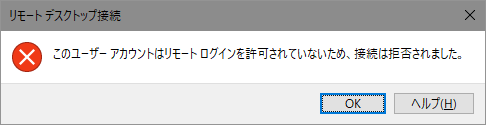
接続しようとしたユーザーにリモートログインする権限がないのが理由ですが、よくあるの原因は以下の2つです。
考えられる原因 1
ログインしようとしているドメインユーザーに権限が付与されていない。対処方法は以下のエントリを参照ください。
考えられる原因 2
ログインしようとしてるローカルユーザーが Users グループに所属している。
Windows上に新規作成したローカルユーザーはデフォルトだと Users グループのみに所属します。Users グループにはリモートデスクトップ接続権限がないので Remote Desktop Users グループに所属させることで、解決します。なお Administrators グループに所属してれば Remote Desktop Users グループに所属していなくてもリモートデスクトップ接続可能です。
ユーザーを Remote Desktop Users グループに追加するには次の2つの方法があります(結果は同じですのでどちらのやり方でも問題ありません)
方法1. ローカルユーザーとグループから追加
1. 「ローカルユーザーとグループ」を開く。
※参考:「ローカルユーザーとグループ」の開き方
2. 「ユーザー」フォルダをクリックし、対象ユーザーをダブルクリックする。
2. 「所属するグループ」 に Remote Desktop Users を追加する
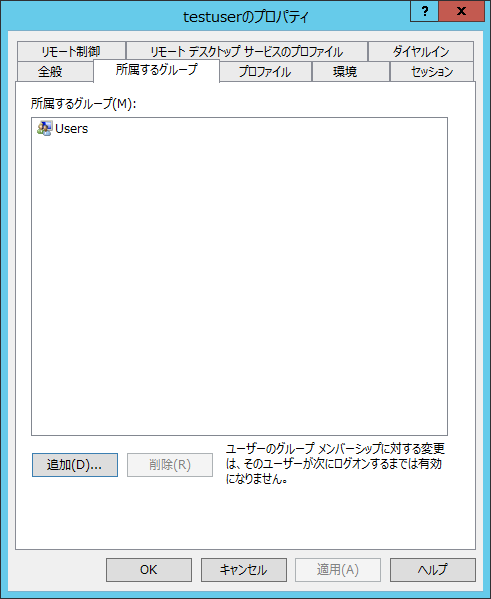
方法2. システムのプロパティから追加
1. 「システムのプロパティ」を起動する。
※参考:「システムのプロパティ」の開き方
2.「リモート」タブをクリックする。
3.「システムのプロパティ」 より「ユーザーの選択」-「追加」 をクリックし、リモートデスクトップ接続させるユーザーを追加します
以上です。






コメント